Como ajustar a configuração da resolução da tela no Windows
Ajustar a configuração de resolução da tela no seu computador resolve problemas com o tamanho da tela em monitores e outros dispositivos de saída, como projetores.
As informações neste artigo abordam o Windows 10, 8.1, 7, Vista e XP.
Como alterar as configurações de resolução de tela no Windows
As etapas necessárias são rápidas e diretas, mas existem diferenças dependendo da sua versão do Windows.
Clique com o botão direito na área de trabalho e escolha Configurações do visor, Resolução da tela, Personalizar, ou Propriedades, dependendo da sua versão do Windows.
-
Localize o Resolução de vídeo, Resolução, ou Resolução da tela área.
Se estiver usando o Vista, você não o verá até que selecione Configurações do visor. No XP, abra o Definições aba.
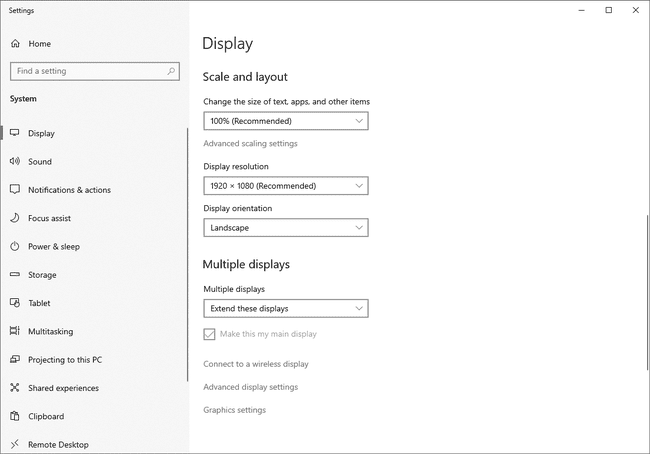
Se mais de um monitor for mostrado nesta tela, você pode alterar a resolução de cada monitor individualmente. Basta selecionar aquele para o qual deseja ajustar a configuração. Se você não tiver certeza de qual monitor é "1" ou "2" ou assim por diante, selecione
Identificar para exibir um número em cada monitor. -
Escolha uma configuração de resolução diferente. Na maioria das circunstâncias, a melhor escolha é 800 por 600 pixels ou 1024 por 768 pixels, possivelmente maior se você estiver usando um monitor de 19 polegadas ou maior. A "melhor" configuração é altamente subjetiva às suas preferências pessoais e ao seu equipamento.

Escolher Aplicar, OK, ou Manter as mudanças (o que quer que você veja) para salvar. A reinicialização é desnecessária.
Alguns tipos de software requerem que as configurações de resolução da tela sejam definidas para um tamanho específico. Se você receber erros ao abrir determinados títulos de software, faça as alterações necessárias na resolução da tela.
Se você definir a resolução da tela muito alta, a tela provavelmente ficará em branco, o que significa que o seu monitor não possui essa resolução específica. Experimente outra configuração.
O monitor não suporta resolução de tela?
É possível alterar a resolução da tela para uma configuração não compatível com o seu monitor. Se isso acontecer, a tela provavelmente ficará preta e impedirá que você veja qualquer coisa, incluindo o mouse.
Consertar isso é tão simples quanto iniciar o Windows no modo de segurança e, em seguida, seguindo as instruções acima. Desta vez, certifique-se de diminuir a resolução para algo que provavelmente seja compatível com o seu monitor. Se Modo de segurança não funciona, tente escolher o Habilitar vídeo de baixa resolução opção em Configurações de inicialização (Windows 10 e 8) ou Menu de opções de inicialização avançadas para versões mais antigas do Windows. É chamado de Menu de Opções Avançadas do Windows no Windows XP, e a opção de selecionar é Ativar modo VGA.
Se você tiver outro monitor, poderá se conectar ao computador - um que suporte a resolução mais alta - pode ser mais rápido fazer isso para alterar a resolução do que inicializar o Windows no modo de segurança.
